想要將自己喜歡的音樂分享到 YouTube?想要使用意義非凡的歌曲來創建幻燈片?別擔心,這就是我們今天要探討的話題 - 如何為 MP3 音訊添加圖片。無論您想添加專輯封面還是大量圖片,都可以從文中找到最適合自己的軟體。還在等什麼?現在就開始吧!
免費的精彩範本:


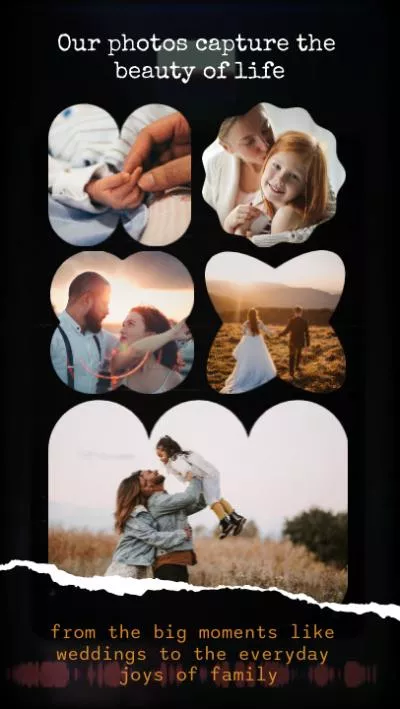


#1 FlexClip:AI 影片編輯器 - 為 MP3 音訊添加圖片
FlexClip是一款超好用的線上 AI 圖片轉影片工具,可以幫助您使用 MP3 音訊和圖片輕鬆創建影片。千萬不能錯過哦!您可以使用 FlexClip 為 MP3 音訊添加無數圖片,無論是用於講故事的影片還是製作幻燈片風格的音樂影片。
認為這樣創建影片太沒有新意了?FlexClip 提供了大量工具幫助您為影片添加創意!您可以給圖片設置動效、使用曲線變速功能突出關鍵的時間節點、給音樂設置淡入淡出效果等等。另外,FlexClip 還提供了海量媒體資源和 AI 圖片生成工具幫助您將想法變成現實!
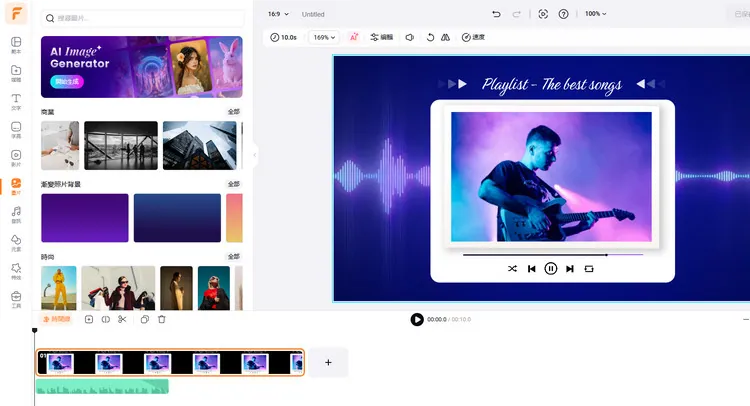
為 MP3 音訊添加圖片 - FlexClip
除了以上的功能之外,FlexClip 還有更多亮點等您來探索:
如何使用 FlexClip 提供的範本在線上為 MP3 音訊添加圖片
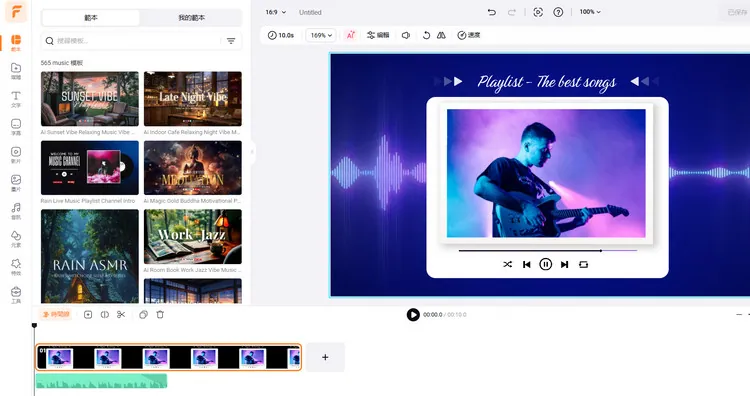
添加圖片和音訊 - FlexClip
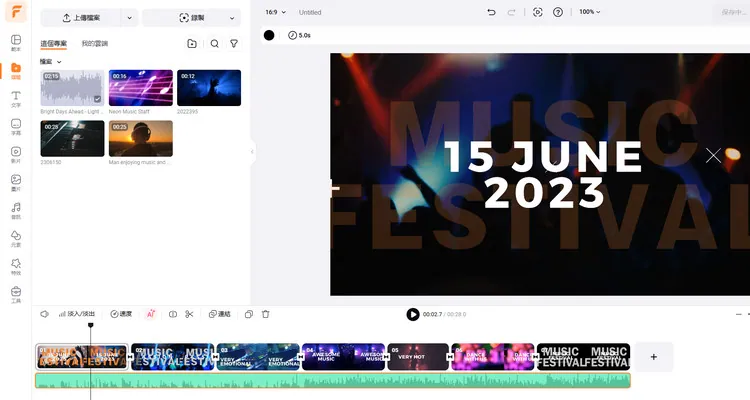
編輯音訊
點擊畫布上方的「動畫」按鈕,就可以為圖片或影片添加動態效果,像是淡入淡出、進入、彈起、擦除、翻轉、放大/縮小、平移等等。
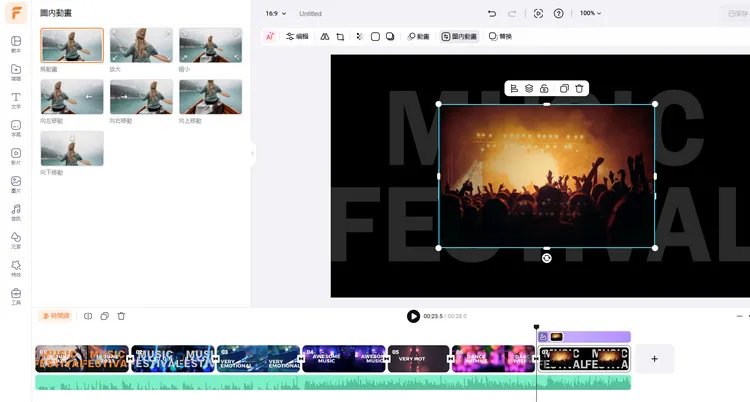
給圖片添加動效
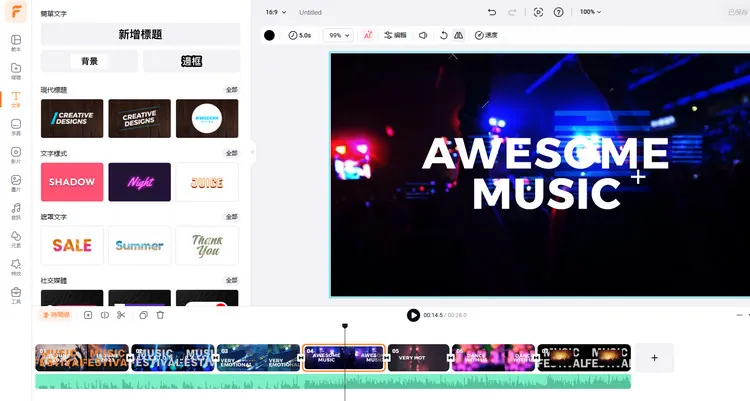
添加文字
#2 OnlineConverter:免費為 MP3 音訊添加圖片
OnlineConverter 是一款非常好用的免費工具,幫助您輕鬆為 MP3 音訊添加圖片。您可以用這款工具給音樂專輯製作封面或者製作 MP4 音樂影片。只需要上傳圖片和音訊,然後點擊「轉換」按鈕,就可以將 MP3 音訊和圖片合併起來,為音樂製作專輯封面或創建包含照片和音訊的簡單音樂影片。
在圖片相容性方面,這款工具支援大多數常見圖片格式,包括 JPG、BMP、GIF、PNG 等等。不過,檔案最大不能超過 200 MB。因此,所以您想要上傳更大尺寸的檔案,可以使用文中提到的其他工具。
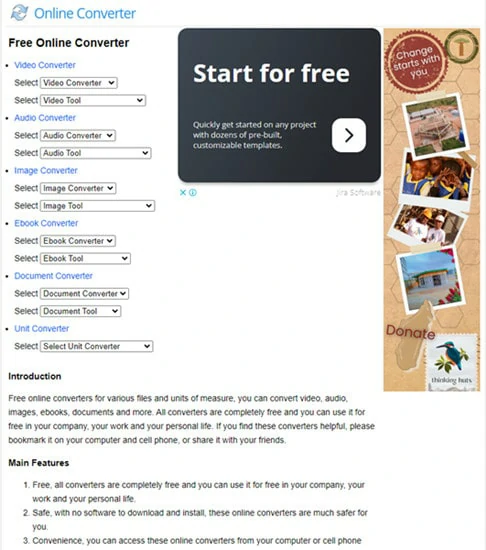
OnlineConverter:免費為 MP3 音訊添加圖片
如何使用 OnlineConverter 為 MP3 音訊添加圖片
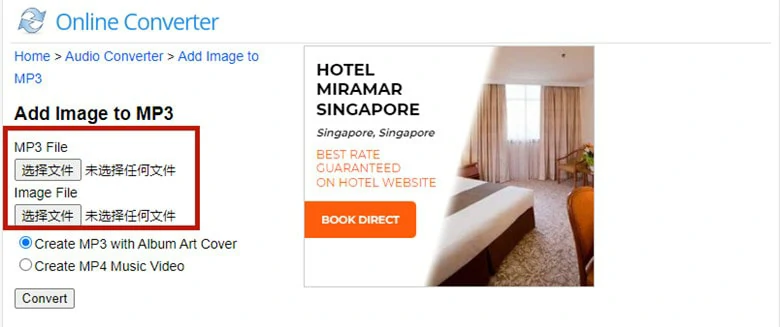
上傳素材
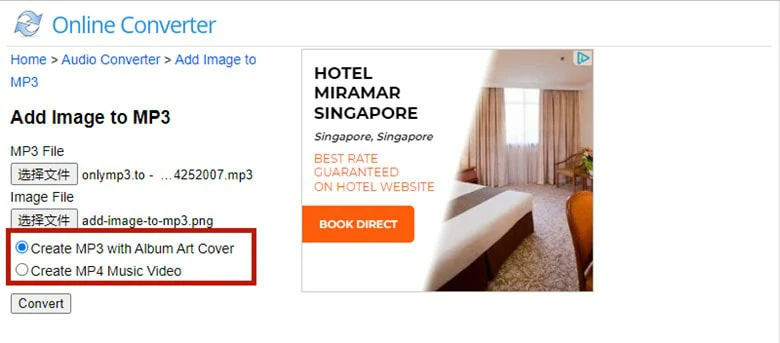
挑選製作方式

開始上傳素材
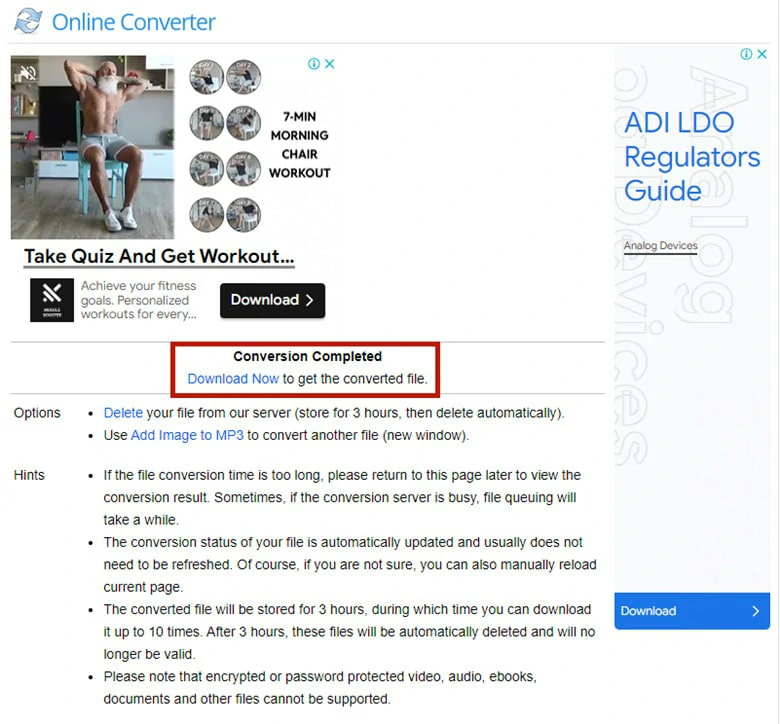
下載轉換後的結果
# 3 Flixier:基於網頁的影片編輯器 - 為 MP3 添加圖片
您也在尋找方法,想要給 MP3 音訊添加多張圖片然後創建 MP4 影片嗎?Flixier 是個非常不錯的選擇。使用 Flixier,您可以給 MP3 音訊添加多張圖片,然後裁剪圖片、調整尺寸、調整圖片位置,以完美匹配音訊內容。另外,您也可以給音訊添加淡入淡出效果、給圖片添加濾鏡效果等等,讓影片更具吸引力。Flixier 介面簡潔清晰,功能豐富,不過回應不夠快,有點影響體驗感。
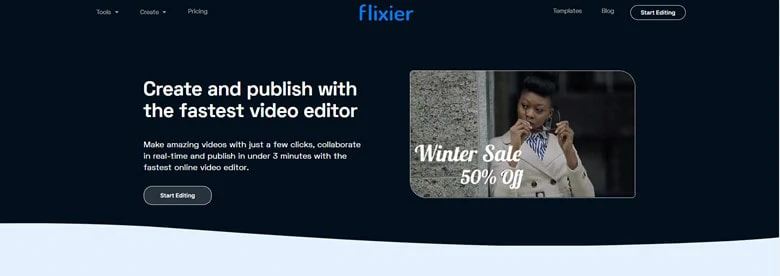
Flixier:基於網頁的影片編輯器 - 為 MP3 添加圖片
如何使用 Flixier 為 MP3 音訊添加圖片
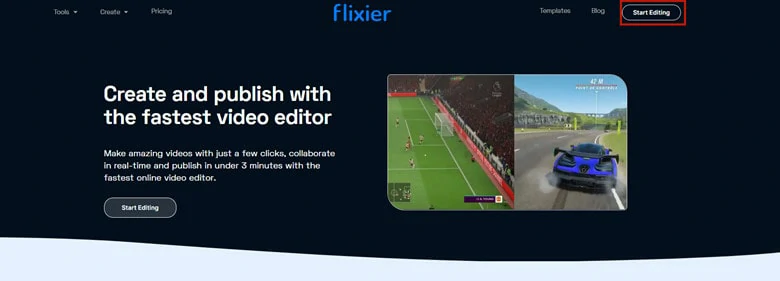
登錄帳號
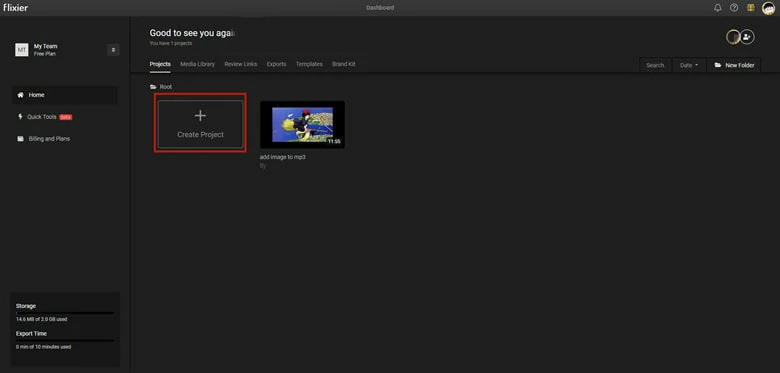
新建工程並命名
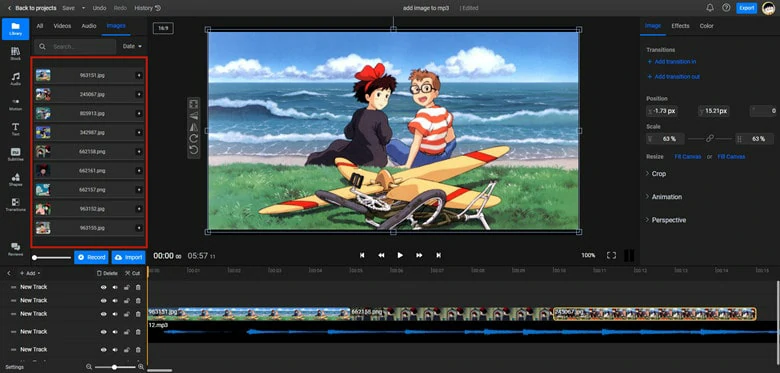
上傳素材

編輯圖片
結語
在這篇文章中,我們介紹了為 MP3 添加圖片的三種方式。如果您只需要給 MP3 音訊添加一張圖片,那麼就選擇 OnlineConverter;如果想要通過 AI 工具為 MP3 音訊添加多張圖片,那麼FlexClip是最佳選擇;如果只需要一些基礎的編輯功能,那就試試 Flixier 吧。


